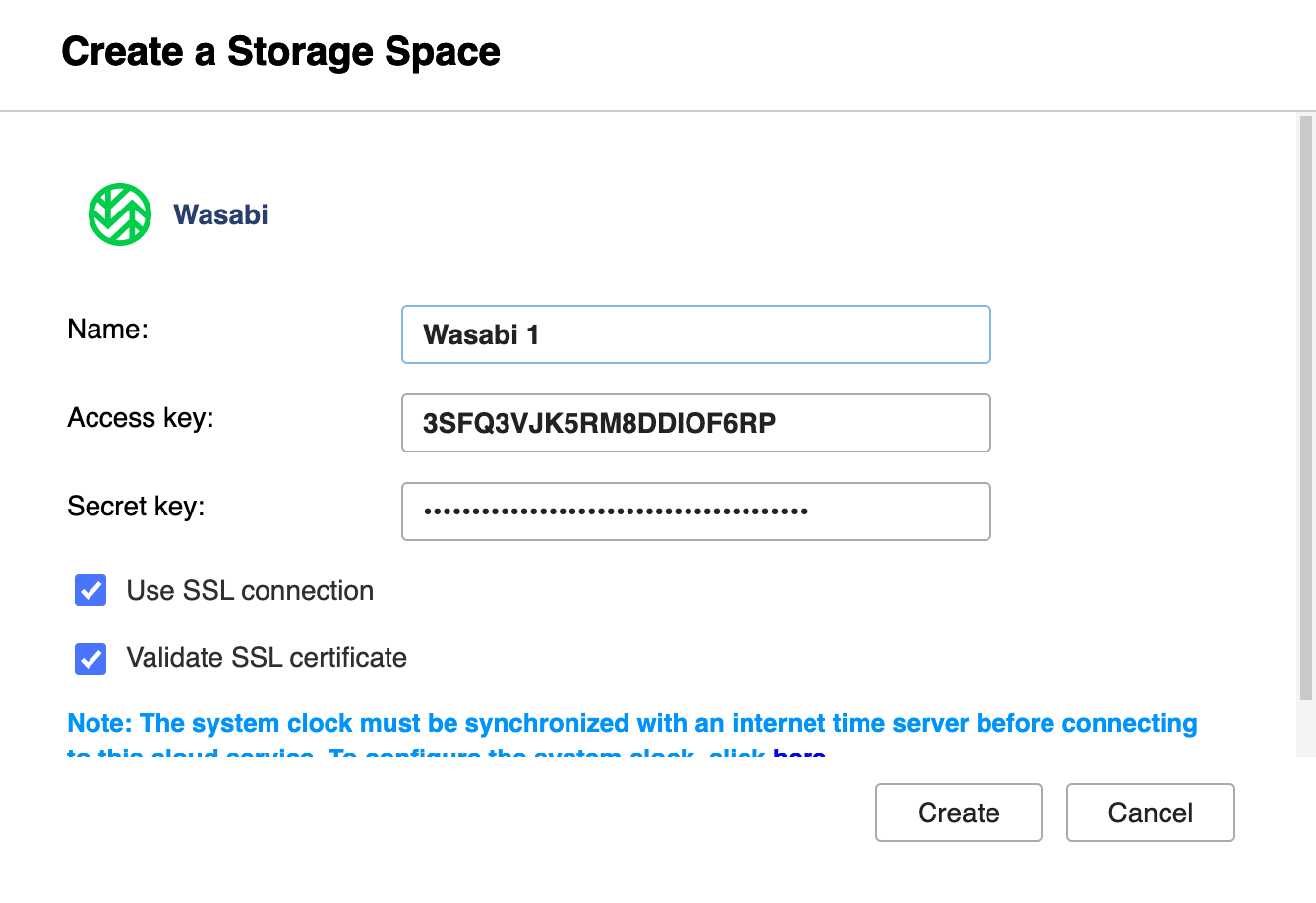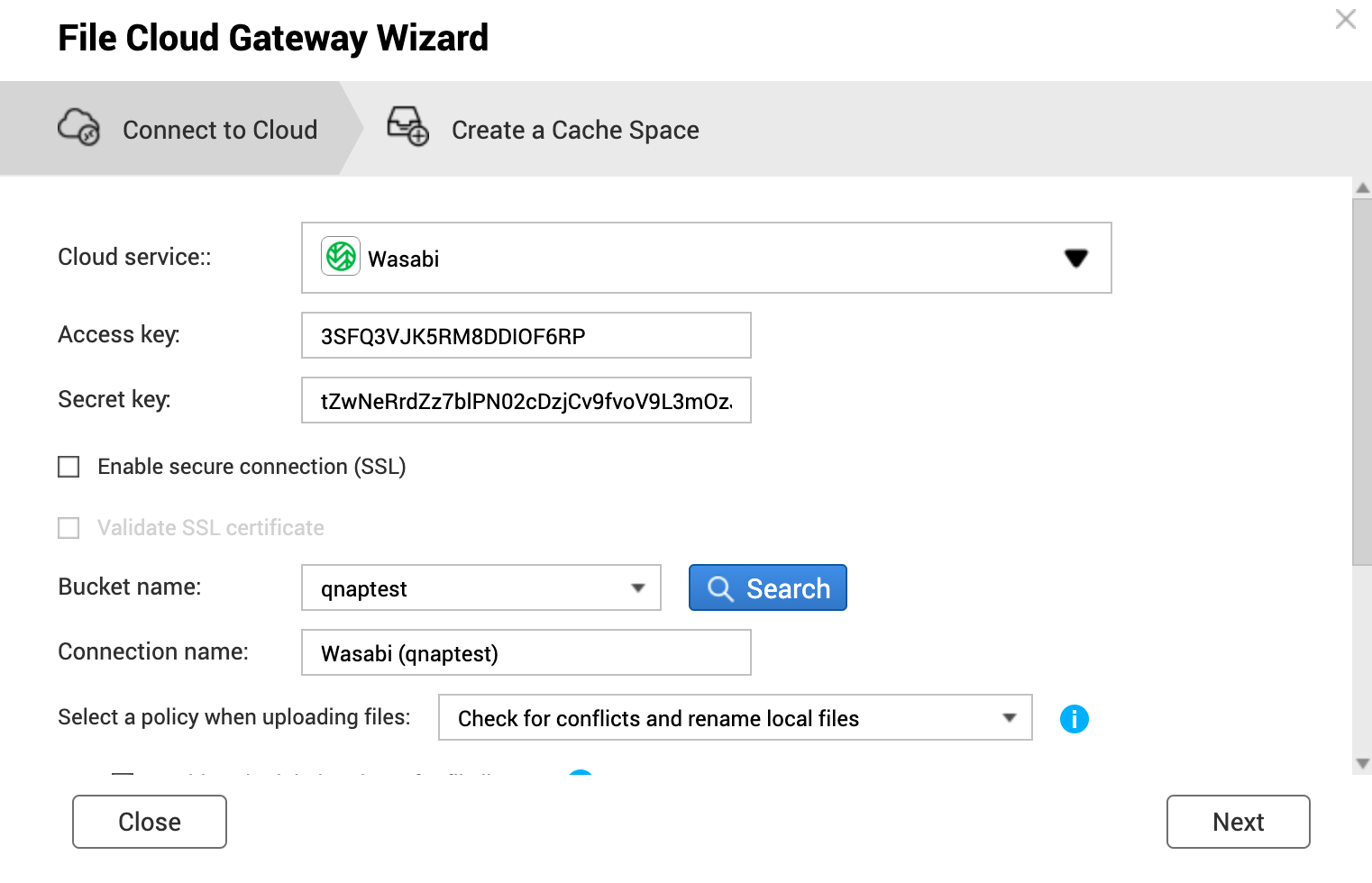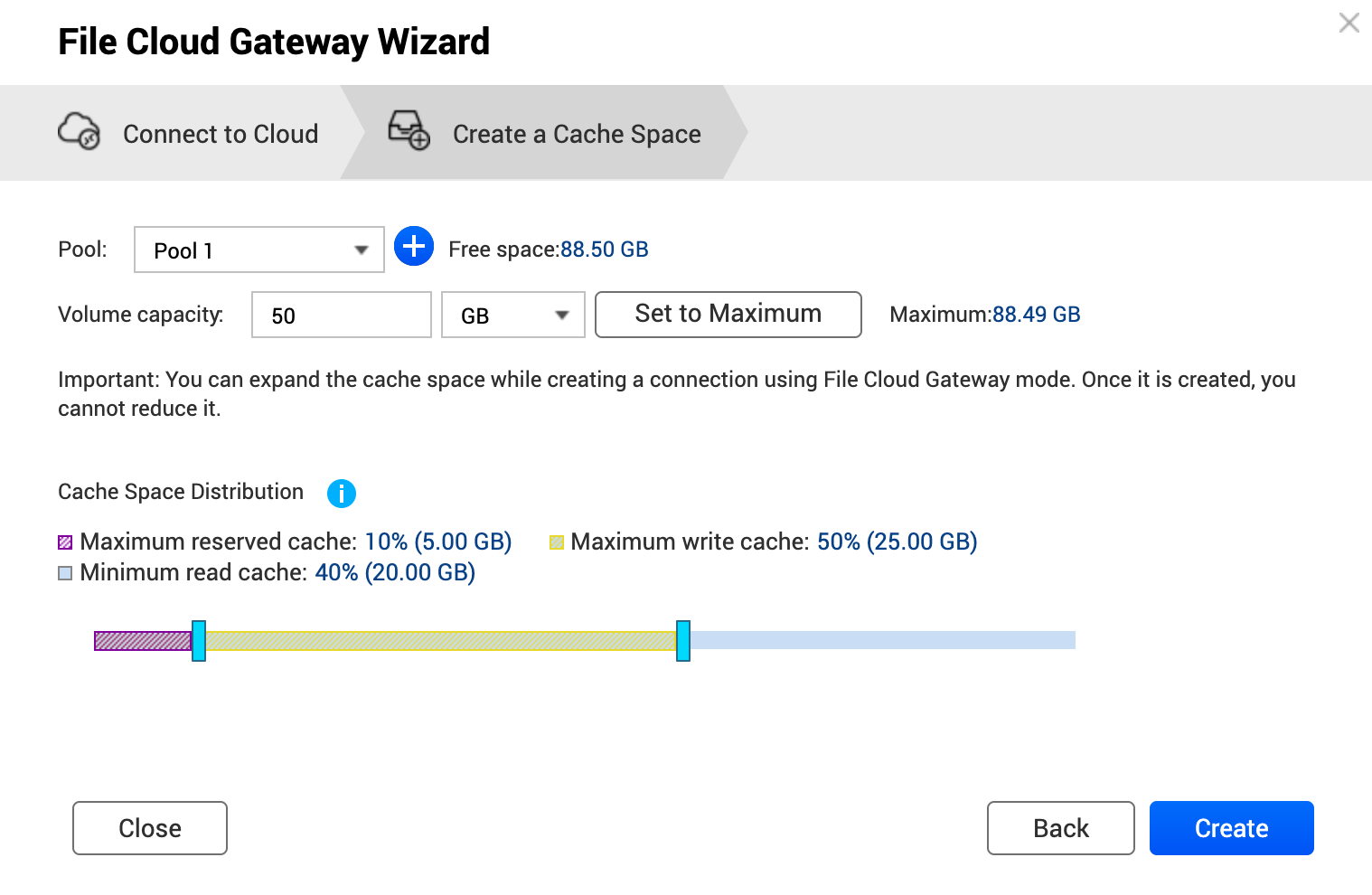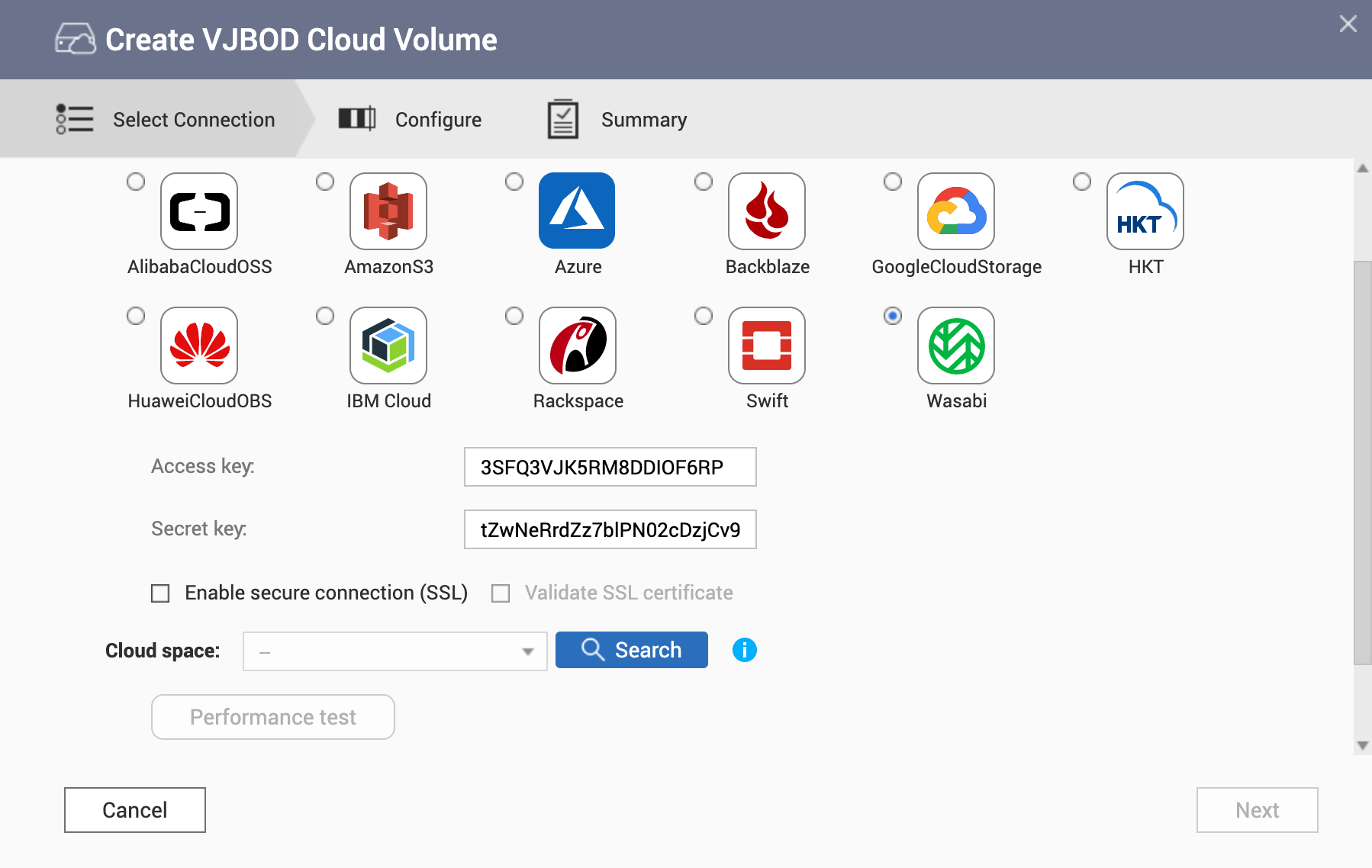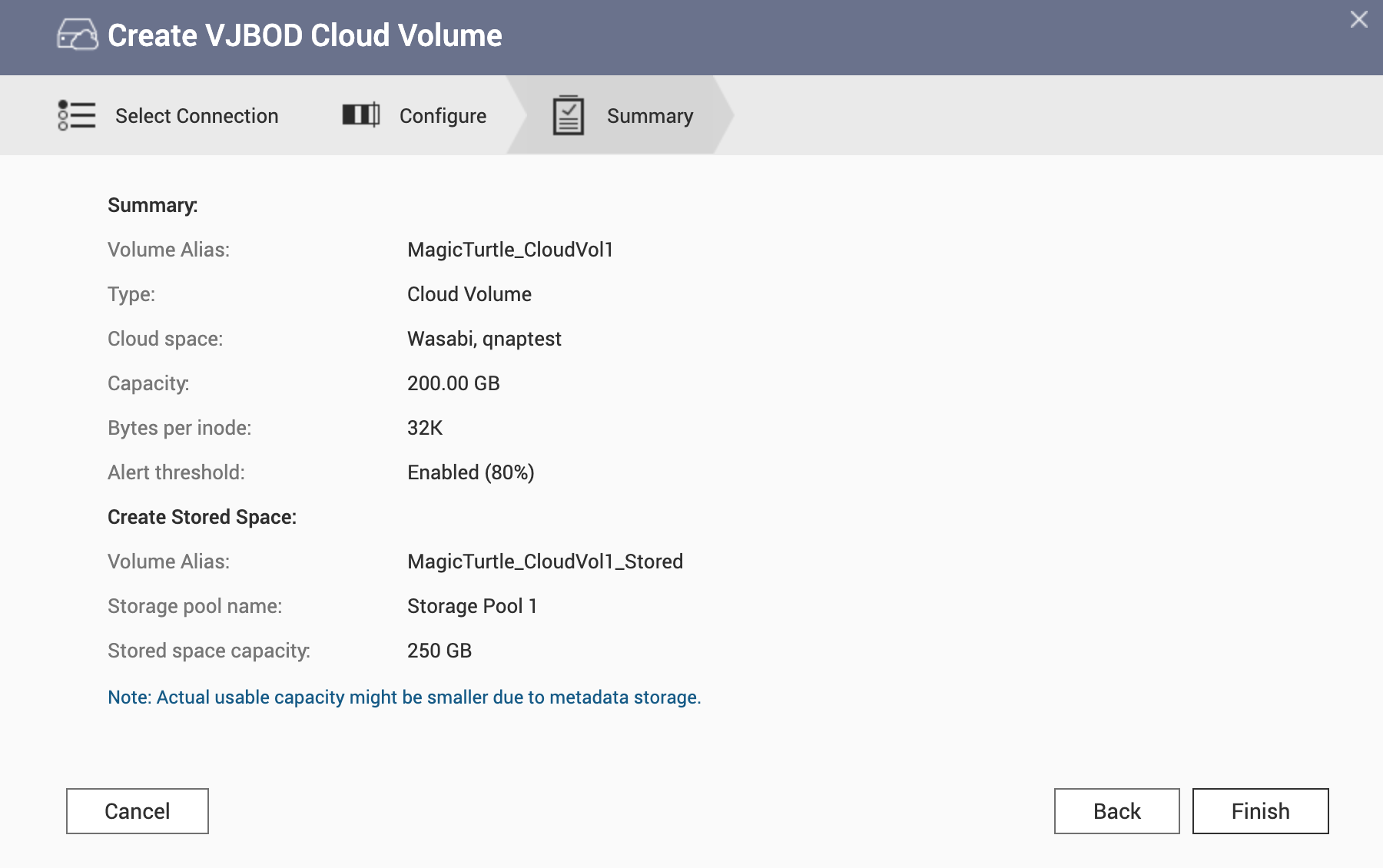Łączenie się z usługą Wasabi Cloud za pomocą aplikacji QNAP
Wasabi to bezpieczna, niezawodna, wysoce skalowalna i przystępna cenowo usługa obiektowej pamięci masowej. Wasabi Hot Cloud Storage eliminuje dezorientujące warstwy pamięci masowej i spełnia niemal wszystkie wymagania dotyczące wydajności pamięci. W chmurowej pamięci masowej Wasabi można przechowywać zarówno zimne dane kopii zapasowej, jak i codziennie używane dane gorące.
Istnieje kilka sposobów łączenia się z usługą Wasabi Cloud za pomocą aplikacji QNAP.
Łączenie się z usługą Wasabi Cloud za pomocą HBS 3
Potrzebny jest klucz dostępu do usługi Wasabi Cloud oraz klucz tajny z konsoli internetowej Wasabi.
Łączenie się z usługą Wasabi Cloud za pomocą HybridMount
Potrzebny jest klucz dostępu do usługi Wasabi Cloud oraz klucz tajny z konsoli internetowej Wasabi.
HybridMount utworzy bramę chmury plików. Następnie możesz zarządzać swoimi danymi w usłudze Wasabi Cloud z QTS File Station lub używać komputera po podłączeniu serwera NAS jako dysku sieciowego.
Łączenie się z usługą Wasabi Cloud za pomocą VJBOD Cloud
Potrzebny jest klucz dostępu do usługi Wasabi Cloud oraz klucz tajny z konsoli internetowej Wasabi.